Potresti aver appreso che DDS è un tipo di formato di file immagine. Vuoi saperne di più informazioni? Come aprire file DDS su Windows? Questo post ti fornirà una breve introduzione al formato di file DDS e a diversi visualizzatori di file DDS. Vuoi fare un video dalle immagini? Prova MiniTool MovieMaker.
Che cos'è un file DDS?
Un file con estensione .dds è un file Direct Draw Surface, sviluppato da Microsoft per la memorizzazione di immagini raster. Questo formato di file contenitore ti consente di archiviare trame grafiche compresse e non compresse e mappe di ambienti cubici.
Come si aprono i file DDS su Windows?
Il formato di file DDS potrebbe non essere così popolare come il formato immagine comune come JPG, PNG, ma è necessario imparare alcuni programmi per aprire i file DDS. Come aprire file DDS su Windows? La parte seguente offre 4 visualizzatori di file DDS e mostra come funzionano.
1. GIMP
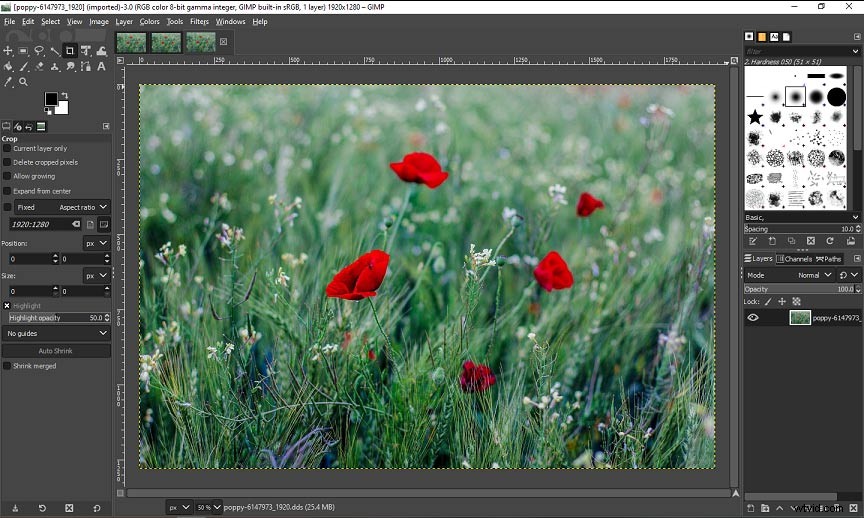
GIMP è un editor di grafica raster gratuito, open source e multipiattaforma. Nel 2019, la versione GIMP 2.10.10 rilasciata offre il supporto di DDS. Il plug-in DDS di terze parti sviluppato da Shawn Kirst e Arne Reuter è diventato parte dei plug-in GIMP. Da allora, gli utenti possono utilizzare GIMP per aprire ed esportare file DDS.
Come aprire i file DDS in GIMP?
- Scarica GIMP dal sito Web ufficiale e quindi installa questo programma.
- Fai clic sul File> Apri per cercare l'immagine DDS e fare clic su Apri .
- In alternativa, puoi fare clic direttamente con il pulsante destro del mouse sul file DDS, quindi fare clic su Apri con e scegli GIMP dall'elenco a discesa.
Inoltre, GIMP è anche un editor DDS. Ti consente di ruotare, capovolgere, ridimensionare, ritagliare immagini, applicare filtri ed effetti, disegnare sull'immagine, convertire DDS in altri formati e altro ancora.
Hai bisogno di ritagliare un'immagine in GIMP? Potrebbe piacerti questo post - Come ritagliare in GIMP in modo rapido e semplice?
2. Visualizzatore DDS
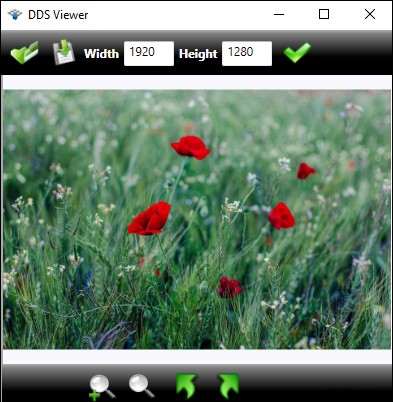
È un programma di visualizzazione DDS gratuito per aprire file DDS. E questo software ti consente anche di ingrandire/ridurre l'immagine, ruotare l'immagine a sinistra oa destra, ridimensionare l'immagine modificandone la larghezza e l'altezza e salvarla come JPG, BMP, TIFF, PNG e GIF. Inoltre, DDS Viewer supporta altre estensioni di file, come PLT, HPGL, HGL, PCX, TGA, PSD, AI ed EPS.
Ecco come.
- Scarica il visualizzatore DDS dal sito Web ufficiale e installalo sul tuo computer.
- Avvia questo programma, quindi Apri viene visualizzata la finestra popup, quindi seleziona il file DDS e tocca Apri .
3. Photoshop
Photoshop è un ottimo strumento che consente agli utenti di creare e migliorare immagini e design. In quanto programma di editing di immagini professionale, offre una serie di strumenti e supporta un'ampia gamma di formati di immagine. Ma Photoshop non può aprire direttamente i file DDS, devi prima installare il plug NVIDIA Texture Tools.
Ecco come aprire i file DDS in Photoshop con il plug NVIDIA Texture Tools.
- Vai al sito Web degli sviluppatori di NVIDIA Texture Tools, quindi crea un account e accedi.
- Scegli il plug-in NVIDIA Texture Tools Exporter 2021.1 – Adobe Photoshop per scaricare il programma di installazione e installa questo plug-in.
- Al termine dell'installazione, apri Photoshop, seleziona Modifica> Preferenza> Plug-in , quindi abilita il plug-in.
- Quindi puoi selezionare il File> Apri per caricare e aprire il file DDS.
4. Converti DDS in PNG/JPG
Se desideri installare il visualizzatore di file DDS sopra, puoi convertire DDS nei formati di immagine più comuni, PNG o JPG. Molti convertitori di file online possono gestire DDS in PNG o JPG, come Convertio, Aconvert, AnyConv, FileZigZag, FreeConvert e altri. Dopo la conversione, puoi aprire direttamente il PNG o il JPG con l'app Foto di Windows.
Conclusione
Questo è tutto su come aprire i file DDS su Windows. Se desideri un programma in grado di aprire e modificare file DDS, GIM è consigliato qui e non è necessario installare altri plug-in.
